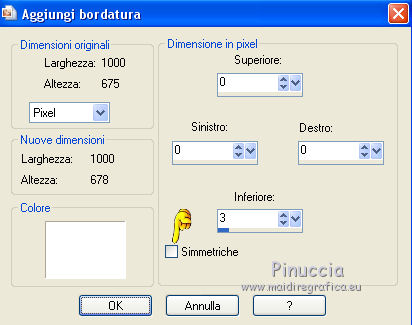|
TOP SEVERINE

Ringrazio Mineko per avermi permesso di tradurre i suoi tutorial.
Il sito Ŕ chiuso

qui puoi trovare qualche risposta ai tuoi dubbi.
Se l'argomento che ti interessa non Ŕ presente, ti prego di segnalarmelo.
Questo tutorial Ŕ stato creato con CorelX6, ma pu˛ essere realizzato anche con le altre versioni di PSP.
Dalla versione X4, il comando Immagine>Rifletti Ŕ stato sostituito con Immagine>Capovolgi in orizzontale,
e il comando Immagine>Capovolgi con Immagine>Capovolgi in verticale.
Nelle versioni X5 e X6, le funzioni sono state migliorate rendendo disponibile il menu Oggetti.
Vedi la scheda sull'argomento qui
Per tradurlo ho usato CorelX e CorelX2.
Traduzione francese/traduction française qui/ici
Le vostre versioni/vos versions qui/ici
Occorrente:
Materiale qui
Per i tubes grazie AnaRidzi e Nikita.

Metti il preset Eclat nella cartella Impostazioni predefinite.
Apri la maschera in PSP e minimizzala con il resto del materiale
(l'applicazione della maschera Ŕ facoltativa: dipende dal tube utilizzato).
1. Apri una nuova immagine trasparente 1000 x 625 pixels.
2. Attiva lo strumento Selezione 
(non importa il tipo di selezione impostato, perchŔ con la selezione personalizzata si ottiene sempre un rettangolo)
clicca sull'icona Selezione personalizzata 
e imposta i seguenti settaggi.

3. Imposta il colore di primo piano con il colore chiaro #aad0d2,
e il colore di sfondo con il colore scuro #037d89.
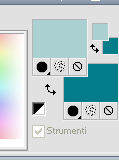
Passa il colore di primo piano a Gradiente di primo piano/sfondo, stile Lineare.
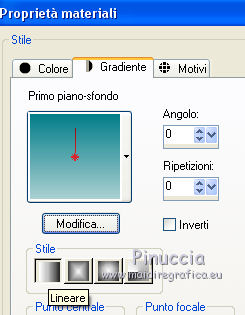
Riempi  la selezione con il gradiente. la selezione con il gradiente.
4. Mantieni selezionato.
Attiva lo strumento Gomma  , ,
con i seguenti settaggi.

Da sinistra
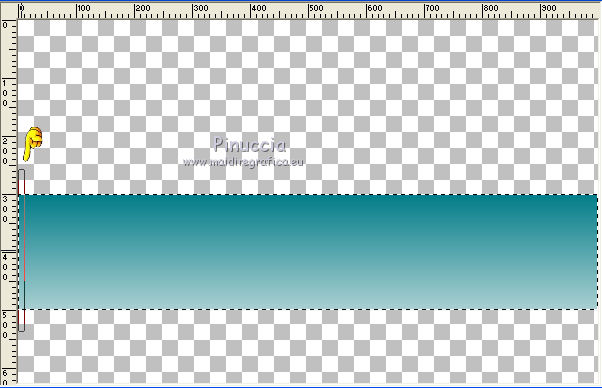
passa il mouse sull'immagine fino a destra, senza staccare il mouse.

6. Effetti>Filtro definito dall'utente - seleziona il preset Éclat e ok.
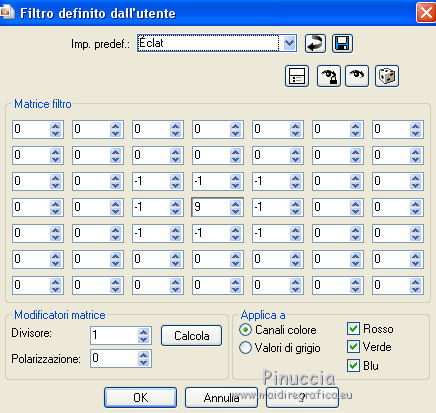
Mantieni ancora selezionato.
7. Livelli>Nuovo livello raster.
Effetti>Effetti 3D>Scalpello, colore bianco.
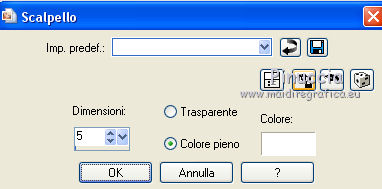
Selezione>Deseleziona.
Livelli>Unisci>Unisci gi¨.
8. Livelli>Duplica.
Premi il tasto K per attivare lo strumento Puntatore 
se stai usando PSP 9 il tasto D per attivare lo strumento Deformazione 
in modalitÓ Prospettiva  , ,
spingi il nodo superiore a sinistra verso l'interno,
fino a 200 pixels (il nodo contrario si sposterÓ simmetricamente).

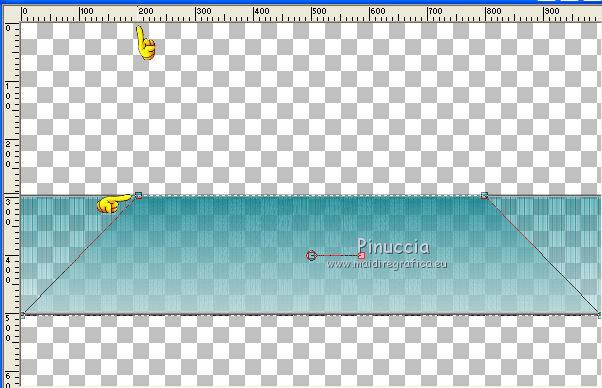
9. Livelli>Duplica.
Livelli>Disponi>Sposta gi¨.
10. Effetti>Effetti 3D>Sfalsa ombra, colore nero.

11. Effetti>Effetti di immagine>Scostamento.
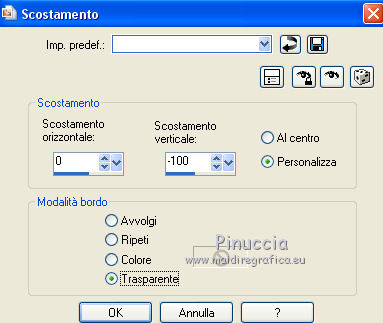
12. Attiva il livello copia di Raster 1.
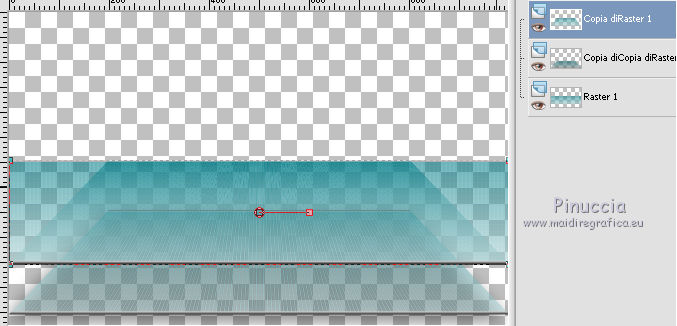
Livelli>Duplica.
Cambia la modalitÓ di miscelatura di questo livello in Moltiplica,
e abbassa l'opacitÓ al 70% (o secondo i tuoi colori).
13. Effetti>Effetti di immagine>Scostamento, con i settaggi precedenti.
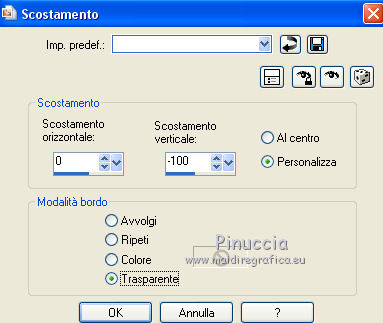
14. Attiva il livello copia di Raster 1.
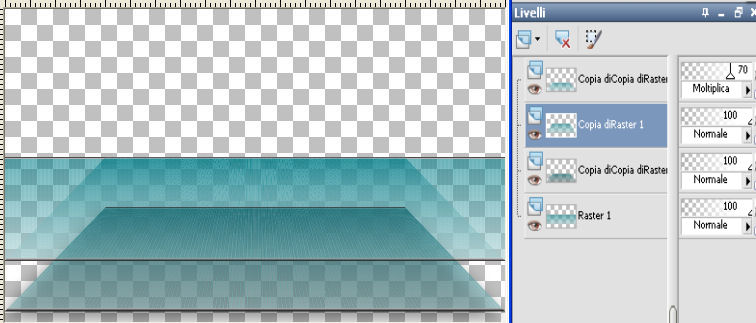
Effetti>Effetti 3D>Sfalsa ombra, con i settaggi precedenti.

15. Effetti>Effetti di immagine>Scostamento.

16. Attiva il livello Raster 1.
Livelli>Duplica.
Immagine>Capovolgi.
17. Effetti>Effetti di riflesso>Caleidoscopio.
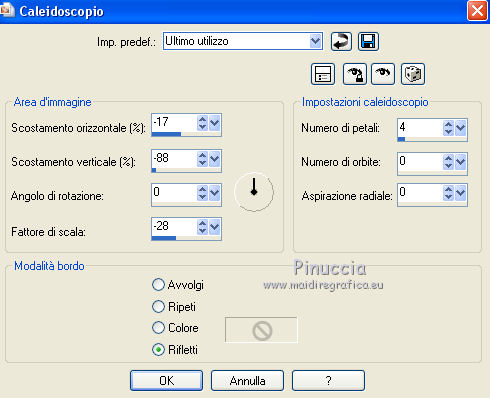
18. Immagine>Dimensioni tela - 1000 x 675 pixels.
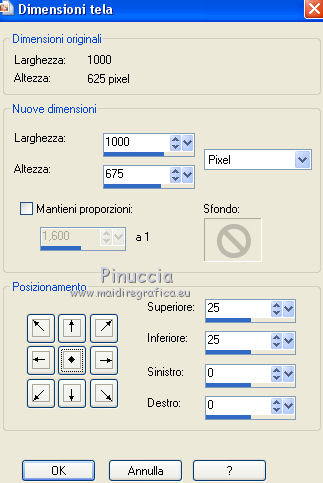
Livelli>Unisci>Unisci visibile.
19. Livelli>Nuovo livello raster.
Livelli>Disponi>Porta sotto.
Riempi  il livello con il gradiente. il livello con il gradiente.
20. Selezione personalizzata 

21. Livelli>Nuovo livello raster.
Livelli>Disponi>Porta in alto.
22. Apri il tube del paesaggio e vai a Modifica>Copia.
Torna al tuo lavoro e vai a Modifica>Incolla nella selezione.
Selezione>Deseleziona.
23. Regola>LuminositÓ e contrasto>Nitidezza.

24. Livelli>Duplica.
Immagine>Rifletti.
Livelli>Unisci>Unisci gi¨.
25. Attiva il livello Uniti.
Attiva lo strumento Bacchetta magica 

e clicca nello spazio trasparente in basso per selezionarlo.
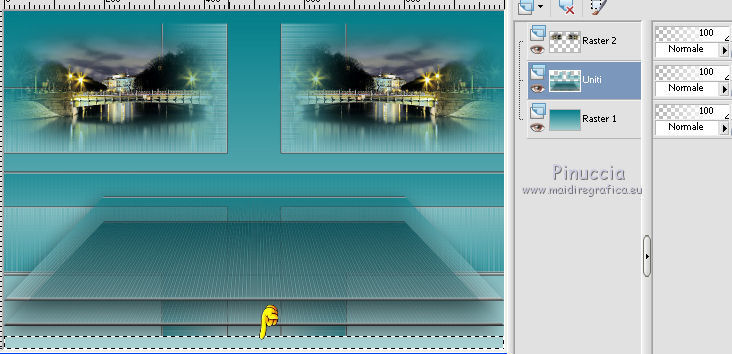
Selezione>Inverti.
26. Effetti>Effetti 3D>Sfalsa ombra, colore nero.

Di nuovo Selezione>Inverti.
27. Attiva il livello raster 1.
Selezione>Innalza selezione a livello.
Selezione>Deseleziona.
28. Effetti>Effetti di trama>Veneziana.

29. Livelli>Duplica.
Immagine>Capovolgi.
30. Effetti>Effetti 3D>Sfalsa ombra (o secondo i tuoi colori).

31. Livelli>Unisci>Unisci visibile.
32. Apri il tube della donna e vai a Modifica>Copia.
Torna al tuo lavoro e vai a Modifica>Incolla come nuovo livello.
Immagine>Ridimensiona, al 90%, tutti i livelli non selezionato.
Posiziona  il tube come preferisci, il tube come preferisci,
o vedi il mio esempio.
33. Livelli>Nuovo livello maschera>Da immagine.
Apri il menu sotto la finestra di origine e verai la lista dei files aperti.
Seleziona la maschera Marge_topfade.

Livelli>Unisci>Unisci gruppo.
34. Effetti>Effetti 3D>Sfalsa ombra, colore nero.

Messa a fuoco>Metti a fuoco.
35. Immagine>Aggiungi bordatura, simmetriche non selezionato, colore bianco.
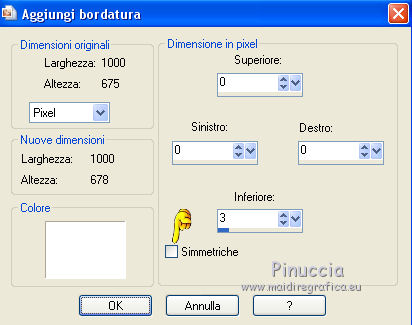
36. Firma il tuo lavoro su un nuovo livello.
Livelli>Unisci>Unisci tutto e salva in formato jpg.
Per queste versioni ho usato tubes di Guismo.



Se hai problemi o dubbi, o trovi un link non funzionante,
o anche soltanto per un saluto, scrivimi
13 Agosto 2014
|







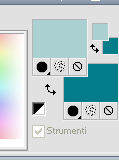
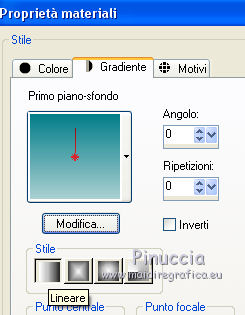
 la selezione con il gradiente.
la selezione con il gradiente. ,
,
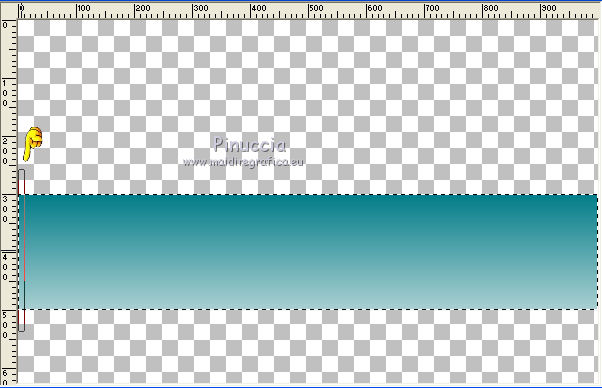

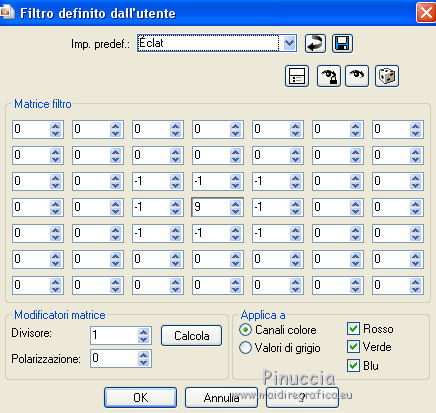
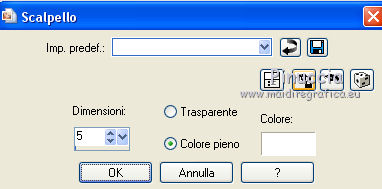


 ,
, 
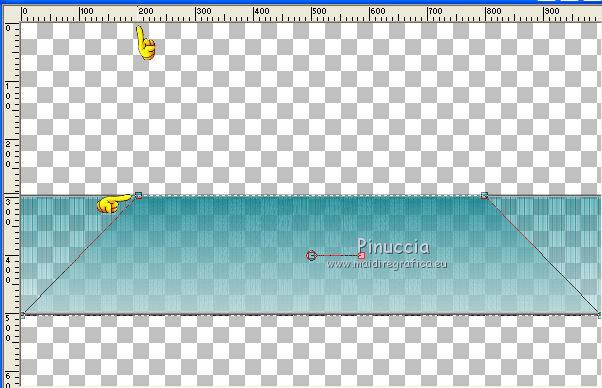

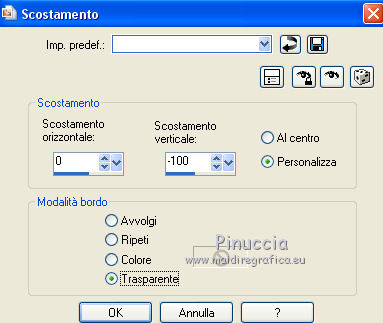
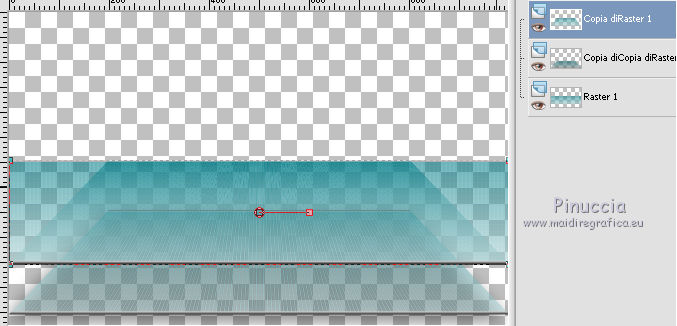
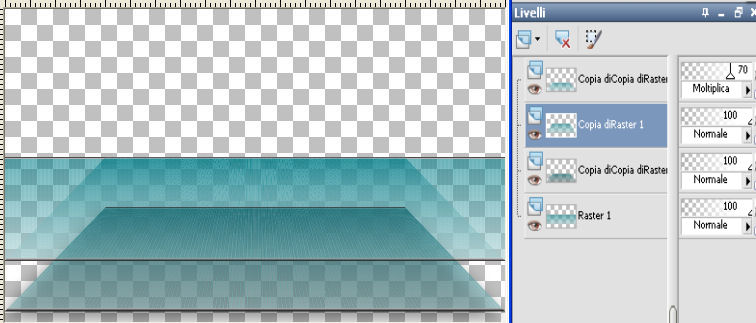

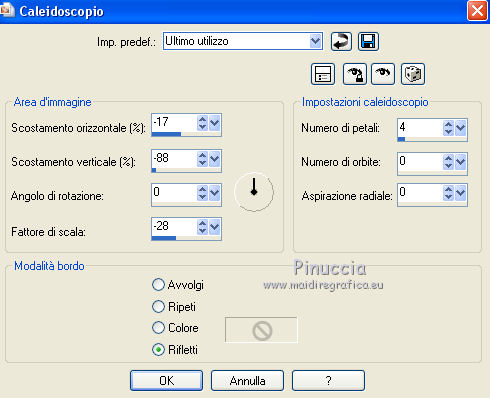
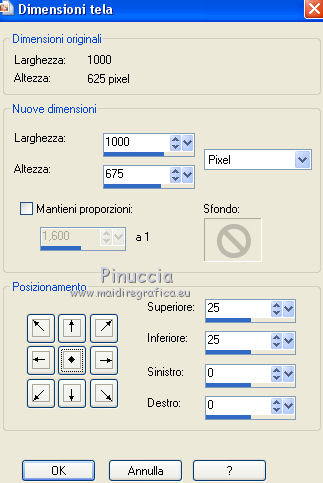




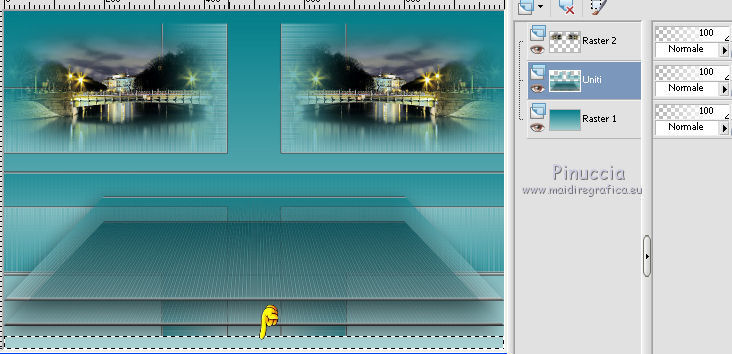


 il tube come preferisci,
il tube come preferisci,